EXCEL如何在单元格内添加统一的邮箱后缀
1、如下图,要求给选中的单元格区域添加统一的邮箱后缀。

2、选中要添加的单元格区域,点击鼠标右键,在弹出的菜单选项中点击选择【设置单元格格式】选项。
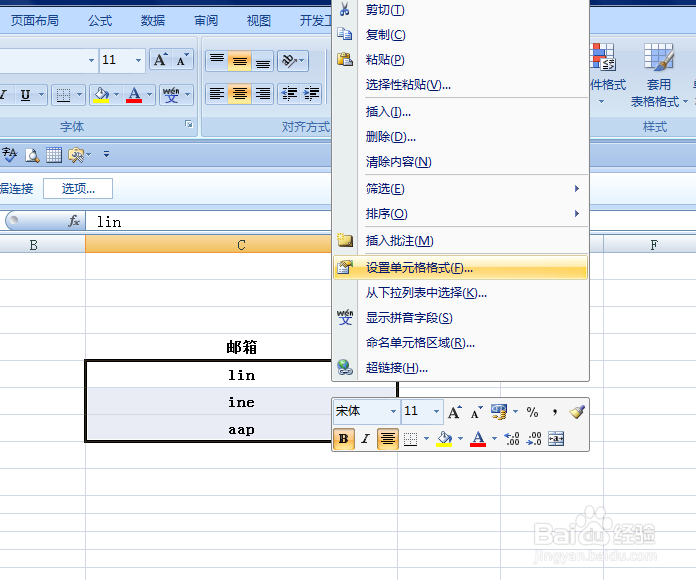
3、如下图,通过上一步骤的操作,系统弹出【设置单元格格式】对话框。
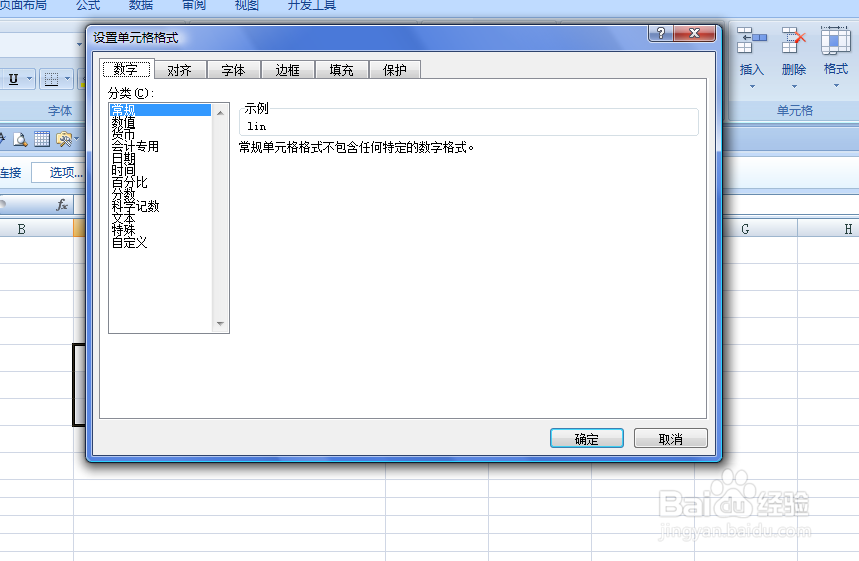
4、在弹出的【设置单元格格式】对话框中:左边选择【自定义】选项;在右边的【类型】下面的空白对话框中填写[@“@sina.com”],输入后点击【确定】按钮。
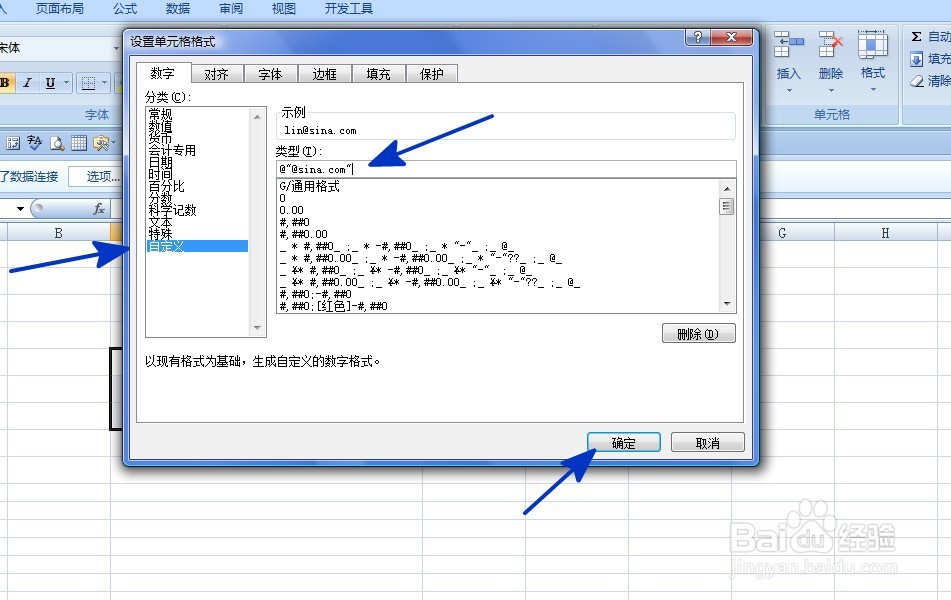
5、返回到工作表中,通过以上操作步骤,选中的单元格区域就添加了统一的邮箱后缀。

1、如下图,要求给选中的单元格区域添加统一的邮箱后缀。

2、选中要添加的单元格区域,点击鼠标右键,在弹出的菜单选项中点击选择【设置单元格格式】选项。
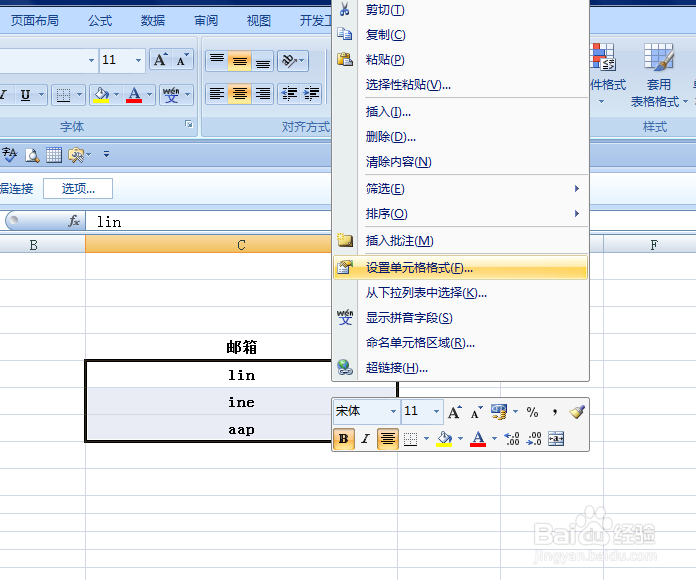
3、如下图,通过上一步骤的操作,系统弹出【设置单元格格式】对话框。
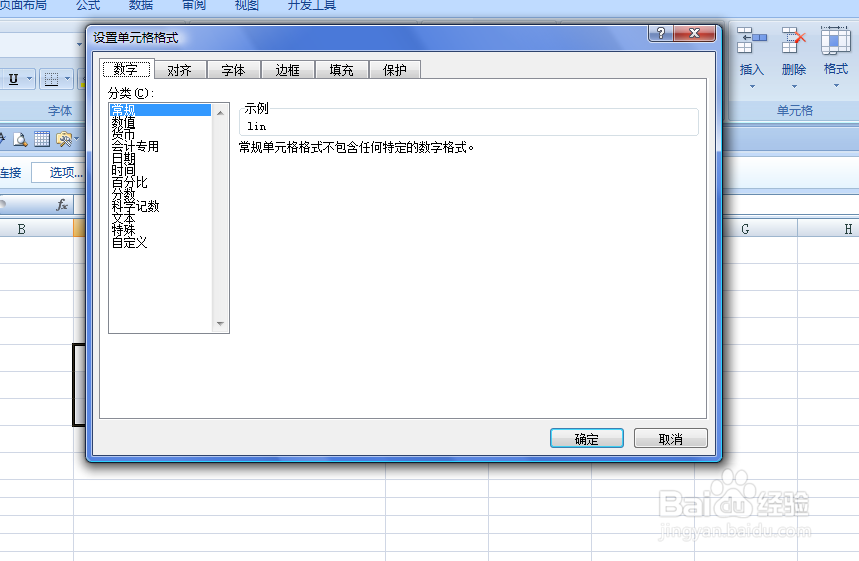
4、在弹出的【设置单元格格式】对话框中:左边选择【自定义】选项;在右边的【类型】下面的空白对话框中填写[@“@sina.com”],输入后点击【确定】按钮。
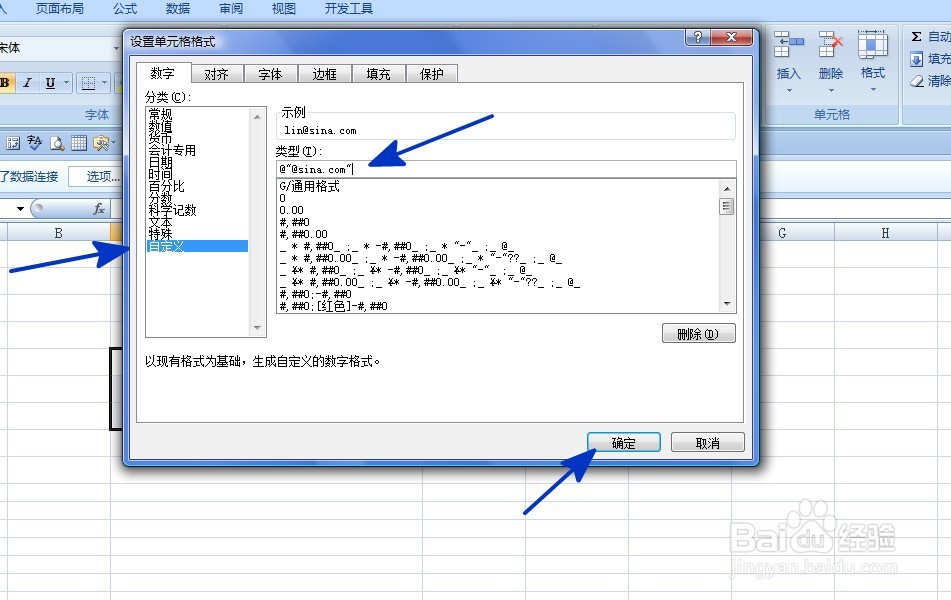
5、返回到工作表中,通过以上操作步骤,选中的单元格区域就添加了统一的邮箱后缀。
